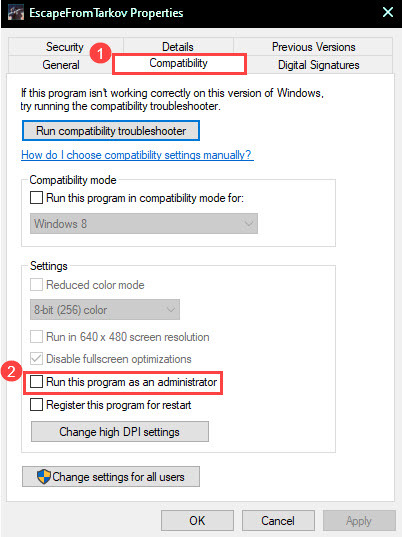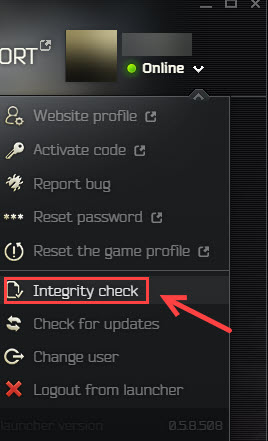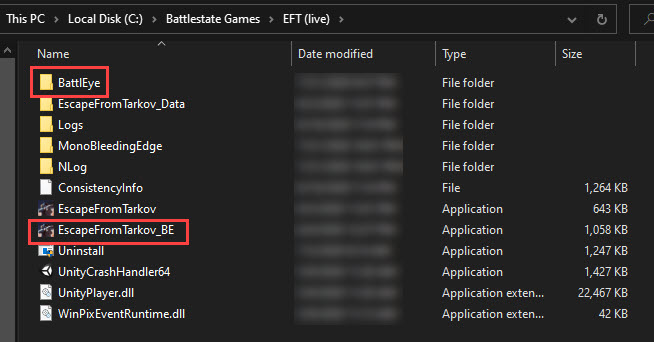Escape from Tarkov uses Battleye anti-cheat, which protects the game starting from the moment of its launch. The anti-cheat is launched before the start of the game and prevents the game from starting if it detects certain characteristics of prohibited software usage: changes in the game or critical system files, running virtual machines, etc. The anti-cheat works simultaneously during the game by detecting third-party programs running on the player’s PC that are interfering with the game.
In case of detection of any problems during its work the anti-cheat can show informational messages. The most common messages and recommendations for fixing the problem are described below.
Anti-Cheat message: «Failed to initialize BattlEye Service: Driver Load Error (numeric code)»
The numeric code in the message can vary.
An anti-cheat initialization error has occurred due to damaged game files, outdated version of the anti-cheat files or due to blocking the start of the anti-cheat by third-party software.
To solve this problem:
1. Set all available permissions for the current user for the folders with the game and the launcher (folder properties, tab «Security»).
2. Temporarily turn off all antivirus and security software such as Windows Defender, or add the launcher and the game to the white list (exclusion list) of these programs.
3. Manually update the anti-cheat:
— From the folder with the game, run uninstall anti-cheat \BattlEye\Uninstall_BattlEye
The path and name of the game folder may be different from that shown in the example.
— Find the folder «C:\Program Files (x86)\Common Files\BattlEye» and delete it along with the files.
— To install the anti-cheat from the game folder, run the file \BattlEye\Install_BattlEye
The path and name of the game folder may be different from that shown in the example.
4. This problem may be caused by a third-party application interfering with the anti-cheat. Try to run your OS in «clean» mode, following this instruction from Microsoft
5. Check the integrity of the system files. To do this, open the command line cmd on your PC as administrator: click Start, type cmd and select Run as administrator.
In the window that opens, run the command:
sfc /scannow
Wait for this program to finish and for errors, if any, to be corrected.
Description of the sfc utility on the Microsoft website
Anti-Cheat message: “Note: File blocks can be ignored if they don’t cause problems with the game.”
When running the game, the files specified in the message were blocked from being downloaded. Files that have vulnerabilities and are used to bypass game protection are blocked — even the names of OS system files or files of the game itself may be specified, if they have been changed or modified. In the example in the screenshot you can see that the file opengl32.dll is blocked from loading, while the game does not use it — a clear sign of third-party software interference.
If you are not experiencing problems in the game, you can ignore this message. But if you are having trouble starting the game, update, disable or remove the software whose files are triggering the anti-cheat.
If the message indicates system OS files, check their integrity. To do this, open the cmd command line on your PC as the administrator: click the Start button, type cmd and select Run as administrator.
In the window that will open, run the command:
sfc /scannow
Wait until this program finishes and corrects errors, if any.
Description of the sfc tool on the Microsoft website
Anti-Cheat message: “Windows Kernel modification detected. Please repair or reinstall your system.”
Modification of OS kernel files was detected.
Perform integrity check of the system files. To do this, open the cmd command line on your PC as administrator: click the Start button, type cmd and select Run as administrator.
In the window that will open, run the command: sfc /scannow
Wait until this program finishes and corrects errors, if any.
Description of the sfc tool on the Microsoft website
Anti-Cheat message: “Failed to initialize BattlEye Service: Windows Test-Signing Mode not supported.”
The use of Windows test mode is not supported and you will need to disable it. To do this, open a cmd command line on your PC as an administrator and run the command there:
bcdedit -set TESTSIGNING OFF
Then reboot your PC.
Anti-Cheat message: “Failed to initialize BattlEye Service: Kernel Debugging enabled.”
Your PC has the OS kernel debug mode enabled. To start the game you need to disable debug mode. Open the command line cmd in your PC as an administrator and run the command there:
bcdedit /DEBUG OFF
Then reboot your PC.
This article on the Microsoft website
In game
Anti-Cheat message: Anticheat connection failed
If you lose connection to the anticheat servers during the game, you may receive a message about disconnection from the game.
Check your network connection and restart the game. Try restarting your PC.
If these recommendations did not help, please contact technical support by creating a ticket through the game launcher.
Was this article helpful?
Попробуйте наш инструмент устранения неполадок
Выберите операционную систему
Выберите язык програмирования (опционально)
Многие игроки теряли соединение из-за ошибок античита и античита загрузки при запуске. Чтобы сэкономить ваше время на поиски настоящего исправления на форумах, мы собрали все возможные исправления, когда вы получаете сообщение об ошибке «Не удалось установить соединение с античитом» в Escape from Tarkov.
Попробуйте эти исправления
«Не удалось установить соединение с античитом»? Ниже вы найдете все обходные пути, которые помогли многим другим игрокам. Необязательно пробовать их все; просто идите вниз, пока не найдете тот, который вам подходит.
- Запустите игру от имени администратора
- Отключите ненужные приложения
- Проверьте файлы игры
- Обновите лаунчер вручную
- Переустановите Battle Eye
- Обновите все драйверы вашего устройства
- Перезагрузите роутер / модем
- Используйте VPN
Исправление 1. Запустите игру от имени администратора
Многие игроки будут постоянно запускать исполняемый файл вашей игры от имени администратора, чтобы исправить некоторые досадные проблемы. Отсутствие разрешений может вызвать ошибку «Ошибка подключения античита» в плеерах Escape from Tarkov. Вот как это сделать:
1) Зайдите в папку, в которую вы установили игру.
Папка установки по умолчанию: C: / Battlestate Games / EFT (live)
2) Щелкните правой кнопкой мыши Побег из Таркова приложение и выберите Характеристики .
3) Перейдите в Совместимость вкладка и установите флажок Запустите эту программу от имени администратора проверено.

4) Щелкните хорошо .
5) Теперь попробуйте снова запустить игру, чтобы проверить, исчезло ли сообщение об ошибке.
Если вы уже запускаете эту игру как администратор, вы можете снять этот флажок. Многие другие игроки находят
Fix 2. Отключить ненужные приложения
Другой простой способ устранения неполадок — убедиться в отсутствии помех со стороны других приложений, особенно антивирусного программного обеспечения и приложений с функциями наложения, таких как Discord. Вот как:
1) Нажмите Ctrl + Shift + Esc , чтобы открыть диспетчер задач и завершить все несвязанные процессы.
2) Некоторые антивирусные программы будут продолжать работать после отключения. Вы можете добавить свою игру в список исключений или временно удалить ее.
3) Разрешить запуск Escape from Tarkov через брандмауэр Защитника Windows.
Если вы хотите закрыть все другие программы, не связанные с Windows, вам может потребоваться выполнить чистую загрузку. Следуйте инструкциям в этом руководстве.
4) Теперь вы можете попробовать запустить игру еще раз, чтобы проверить, в чем проблема.
Исправление 3. Проверьте файлы игры
Это обходной путь, который необходимо попробовать в случае повреждения файлов игры, что может привести к появлению сообщения об ошибке «Не удалось установить соединение античита». Чтобы проверить файлы, выполните следующие действия:
1) Откройте программу запуска игры.
2) Под именем своего профиля нажмите кнопку со стрелкой вниз и выберите Проверка целостности .

3) После завершения снова запустите игру, чтобы проверить, устранена ли проблема.
Fix 4. Обновите лаунчер вручную
Убедитесь, что ваш лаунчер обновлен до последней версии. Вы можете проверить наличие обновлений в лаунчере. Но если обновление не удалось, вы можете вручную загрузить программу запуска, вы можете посетить свой страница профиля (сначала вам нужно будет войти в систему) и нажмите Установить кнопка.
Исправление 5. Переустановите Battle Eye
Прежде чем пытаться переустановить всю игру, вы можете проверить, не вызывает ли Battle Eye ошибку «Ошибка подключения античита»:
1) Закройте игру и лаунчер.
2) Зайдите в папку, в которую вы установили игру, удалите BattleEye папка и Побег из Таркова_BE .

2) Откройте программу запуска игр Battlestate и выполните Проверка целостности .

3) Подождите, пока он снова загрузит эти файлы.
4) После завершения вернитесь в папку установки игры. Открой BattleEye папку и дважды щелкните Install_BattleEye.bat .
5) Теперь запустите игру и проверьте, решена ли проблема.
Fix 6. Обновите все драйверы вашего устройства
Если выявить точную причину затруднительно, рекомендуется обновлять все драйверы устройств, включая драйверы видеокарты и драйверы сетевого адаптера. Это также убережет вашу игру от возможных сбоев в будущем.
В основном есть два метода обновления драйверов устройств (здесь в качестве примера мы берем графический драйвер):
Вручную — Чтобы обновить драйвер видеокарты до последней версии, вам необходимо посетить веб-сайт производителя, загрузить точный драйвер, а затем установить его вручную.
- NVIDIA
- AMD
- Intel
Автоматически — Если у вас нет времени, терпения или навыков работы с компьютером для обновления драйверов вручную, вместо этого вы можете сделать это автоматически с помощью Водитель Easy . Driver Easy автоматически распознает вашу систему и найдет правильные драйверы для вашего сетевого адаптера и вашей версии Windows, а также правильно загрузит и установит их:
1) Скачать и установите Driver Easy.
2) Запустите Driver Easy и нажмите Сканировать сейчас кнопка. Затем Driver Easy просканирует ваш компьютер и обнаружит все проблемные драйверы.

3) Щелкните значок Обновлять рядом с отмеченным драйвером сетевого адаптера, чтобы автоматически загрузить правильную версию этого драйвера, а затем вы можете установить ее вручную (это можно сделать в БЕСПЛАТНОЙ версии).

Или нажмите Обновить все для автоматической загрузки и установки правильной версии всех драйверов, которые отсутствуют или устарели в вашей системе. (Для этого требуется Pro версия который идет с полная поддержка и 30-дневная гарантия возврата денег . Вам будет предложено выполнить обновление, когда вы нажмете Обновить все .)
4) После обновления драйвера перезагрузите компьютер, чтобы изменения вступили в силу.
Исправление 7. Перезагрузите роутер / модем.
‘ Соединение с античит-сервером потеряно ‘Также может быть вызвано проблемами сети. Во-первых, вам нужно убедиться, что вы выбрали сервер с наименьшим пингом. Если это не сработает, перезапустите маршрутизатор.
Просто выключите маршрутизатор на некоторое время и запустите его в обычном режиме. Теперь вы можете снова войти в систему и попробовать сыграть в нее еще раз.
Исправление 8. Используйте VPN
Если вы попробовали все вышеперечисленные обходные пути, но по-прежнему получаете сообщение об ошибке «Античитовое соединение не удалось» в Escape from Tarkov, лучшим (временным) решением является использование VPN с разумным пингом.
Использование VPN в целом плохо сказывается на пинге, поэтому важно выбрать тот, который действительно хорошо работает с вашей игрой. Здесь мы рекомендуем NordVPN (проверьте купон на скидку 80%), который также предлагает 30-дневную бесплатную пробную версию. Вы можете использовать VPN в качестве временного исправления и ждать, пока разработчики поработают над настоящим исправлением.
Решило ли одно из перечисленных выше исправлений вашу проблему? Если да, напишите нам и поделитесь своим опытом с другими игроками.
Many players have been experiencing lost connection due to anticheat and anticheat loading failed errors on startup. To save your time searching for a real fix in forums, we’ve put together all the possible fixes when you get an error message ‘Anticheat connection failed’ in Escape from Tarkov.
Try these fixes
‘Anticheat connection failed’? Below you will find all the workarounds that have helped many other gamers. You don’t have to try them all; just walk your way down until you find the one that works for you.
- Run your game as an administrator
- Disable unnecessary applications
- Verify your game files
- Update your launcher manually
- Reinstall Battle Eye
- Update all your device drivers
- Reboot your router/modem
- Use a VPN
Fix 1. Run your game as an administrator
Many players will run your game executable file as admin permanently to fix some annoying issues. Lack of permissions can cause the ‘Anticheat connection failed’ error in Escape from Tarkov players. Here’s how to do it:
1) Go to the folder where you installed the game.
The default installation folder: C:/Battlestate Games/EFT (live)
2) Right-click EscapeFromTarkov application and select Properties.
3) Go to the Compatibility tab, and check the box Run this program as an administrator is checked.
4) Click OK.
5) Now try launching your game again to check if the error message is gone now.
If you’re already running this game as an administrator, you can uncheck the option instead. Many other players find
Fix 2. Disable unnecessary applications
Another basic troubleshooting is to make sure there’s no interference from other apps, especially from your antivirus software and apps with overlay features such as Discord. Here’s how:
1) Press Ctrl + Shift + Esc to open Task Manager, and end all the unrelated processes.
2) Some antivirus software will continue working after being disabled. You can add your game to its exception list or temporarily uninstall it.
3) Allow Escape from Tarkov to run through the Windows Defender Firewall.
If you want to close all other programs not related to Windows, you may need to perform a clean boot. Follow this guide for instructions.
4) Now you can try launching your game again to test the issue.
Fix 3. Verify your game files
This is a workaround you need to try in case that your game files get corrupted, which may lead to this error message ‘Anticheat connection failed’. To verify the files, here’s how:
1) Open the game launcher.
2) Under your profile name, click the down arrow key and then select Integrity check.
3) Once complete, launch your game again to check if the problem has been fixed.
Fix 4. Update your launcher manually
Make sure your launcher has been updated to the latest version. You can check for updates in the launcher. But if the update failed, you can manually download the launcher, you can visit your profile page (you’ll need to log in first), and hit the Install button.
Fix 5. Reinstall Battle Eye
Before you try reinstalling the whole game, you may want to check if Battle Eye is causing the ‘Anticheat connection failed’ error:
1) Quit your game and the launcher.
2) Go to the folder where you installed the game, delete the BattleEye folder and Escape from Tarkov_BE.
2) Open the Battlestate Games Launcher, and perform an Integrity check.
3) Wait for it to download these files again.
4) Once complete, go back to the game installation folder again. Open the BattleEye folder, and double-click the Install_BattleEye.bat.
5) Now launch your game and check if the issue has been resolved.
Fix 6. Update all your device drivers
When it’s quite hard to troubleshoot the exact cause, we would recommend keeping all your device drivers up to date, including your graphics drivers and network adapter drivers. This would also keep your game from bumping into possible crashes in the future.
There are mainly two methods for you to update the device drivers (here we take graphics driver for an example):
Manually – To update your graphics driver to the latest version, you’ll need to visit the manufacturer’s website, download the exact driver, and then install it manually.
- NVIDIA
- AMD
- Intel
Automatically – If you don’t have the time, patience or computer skills to update your drivers manually, you can, instead, do it automatically with Driver Easy. Driver Easy will automatically recognize your system and find the correct drivers for your network adapter, and your Windows version, and it will download and install them correctly:
1) Download and install Driver Easy.
2) Run Driver Easy and click the Scan Now button. Driver Easy will then scan your computer and detect any problem drivers.
3) Click the Update button next to the flagged network adapter driver to automatically download the correct version of that driver, then you can manually install it (you can do this with the FREE version).
Or click Update All to automatically download and install the correct version of all the drivers that are missing or out of date on your system. (This requires the Pro version which comes with full support and a 30-day money back guarantee. You’ll be prompted to upgrade when you click Update All.)
4) Once the driver is updated, reboot your PC for the changes to take effect.
Fix 7. Reboot your router/modem
The ‘Anticheat server connection lost‘ can also be caused by network issues. First, you need to make sure you’ve selected the server with the lowest ping. If this doesn’t work, you’d better restart your router.
Just power off your router for some time and start it normally. Now you can log in again and try playing it again.
Fix 8. Use a VPN
If you have tried all these workarounds above and still you get the ‘Anticheat connection failed’ error in Escape from Tarkov, the best (temporary) solution is to use a VPN with a reasonable ping.
Using VPN, in general, is terrible for your ping, so it’s important to choose one that really works well with your game. Here we recommend NordVPN (check the 80% off coupon), which also offers a 30-day free trial. You can use the VPN as a temporary fix and wait for the developers to work on a real fix.
Did one of the fixes above solve your issue? If so, feel free to drop us a line and share your experience with other players.
Escape from Tarkov — суперреалистичная ролевая онлайн-игра от первого лица от студии Battlestate. У некоторых игроков возникает ошибка, из-за которой они не могут запустить EFT. Но есть ли исправление этой ошибки? Да, у меня есть. Мы собрали несколько возможных решений этой проблемы. Итак, вот наше руководство о том, как исправить ошибку сбоя подключения Anti-Cheat в Escape from Tarkov.
Как исправить ошибку Anti-Cheat Connection Failed в Escape From Tarkov
Вот все возможные способы исправить ошибку подключения античита:
Запустить от имени администратора
В некоторых случаях эти ошибки могут возникать из-за отсутствия разрешений. Выполните следующие действия, чтобы запустить EFT от имени администратора:
- Выберите и щелкните правой кнопкой мыши файл Escape from Tarkov.exe.
- Выберите «Свойства» и перейдите на вкладку «Совместимость».
- Затем установите флажок «Выполнять эту программу от имени администратора».
- Нажмите кнопку «Применить» и запустите игру.
Если ошибка не устранена, попробуйте наш следующий метод для решения проблемы.
Проверьте подключение к Интернету
Нестабильное интернет-соединение может вызвать такие ошибки.
- Итак, убедитесь, что ваше интернет-соединение стабильно.
- Если вы используете беспроводное соединение, мы рекомендуем использовать Ethernet или проводное соединение.
- Вы можете попробовать перезагрузить роутер, выключив и снова включив его.
Также обратите внимание на подключение к серверам с самым низким пингом.
Удалить все фоновые программы
- Нажмите кнопку CTRL + Shift + Esc, чтобы запустить диспетчер задач.
- Выберите фоновые процессы и приложения, которые занимают большую часть вашей ОЗУ/памяти.
- Затем выберите опцию «Завершить задачу», чтобы очистить их.
Проверка целостности файлов игры
- Найдите программу запуска Battlestar Games и запустите программу.
- Выберите параметр проверки целостности на левой панели.
- Если ваши игровые файлы повреждены, этот метод повторно загрузит необходимые игровые файлы.
Отключить антивирус и брандмауэр Windows
- Включенные антивирусные программы и брандмауэр Windows могут мешать работе некоторых приложений или программного обеспечения.
- Хотя эти программы предназначены для защиты от вредоносных программ или вирусов, временно отключите их.
- Затем запустите Escape from Tarkov, чтобы проверить, работает ли он.
Переустановка Escape from Tarkov
Если ни один из методов не помог, мы предлагаем переустановить EFT.
- Сначала удалите игру и установите заново.
- Затем запустите Escape from Tarkov, чтобы увидеть, появляется ли ошибка по-прежнему.
Вот и все, как исправить ошибку «Ошибка подключения античита» в Escape from Tarkov.
Escape from Tarkov – это сверхреалистичная онлайновая ролевая игра от первого лица от компании Battlestate. Некоторые игроки сталкиваются с ошибкой, которая не позволяет им запустить EFT. Но есть ли исправление этой ошибки? Да, есть. Мы собрали несколько возможных способов решения этой проблемы. Итак, вот наше руководство о том, как исправить ошибку Anti-Cheat connection failed в Escape from Tarkov.
- Как исправить ошибку Anti-Cheat Connection Failed в игре Escape From Tarkov
- Запустите игру от имени администратора
- Проверьте подключение к Интернету
- Очистите все фоновые программы
- Проверьте целостность игровых файлов
- Отключите антивирус и брандмауэр Windows
- Переустановка игры Escape from Tarkov

Запуск от имени администратора
В некоторых случаях отсутствие прав доступа может привести к возникновению подобных ошибок. Выполните следующие действия, чтобы запустить EFT от имени администратора:
- Выберите и щелкните правой кнопкой мыши файл Escape from Tarkov.exe файл.
- Выберите пункт Свойства и щелкните на Совместимость вкладку.
- Затем отметьте опцию Запустите эту программу от имени администратора.
- Нажмите кнопку применить и запустите игру.
Если ошибка не исчезла, попробуйте воспользоваться следующим способом решения проблемы.
Проверьте подключение к Интернету
Нестабильное подключение к Интернету может вызывать подобные ошибки.
- Поэтому убедитесь, что подключение к Интернету стабильно.
- Если вы используете беспроводное соединение, мы рекомендуем использовать Ethernet или проводное соединение.
- Можно попробовать перезагрузить маршрутизатор выключив и снова включив его.
Также запомните, что подключаться следует к серверам с наименьшим ping.
Очистите все фоновые программы
- Нажмите клавиши CTRL + Shift + Esc чтобы запустить Диспетчер задач.
- Выберите фоновые процессы и приложения, занимающие много оперативной памяти.
- Затем выберите Завершить задачу чтобы очистить их.
Проверка целостности игровых файлов
- Найдите Battlestar Games launcher и запустите программу.
- Выберите пункт Проверка целостности опцию в левая панель.
- Если файлы игры повреждены, этот метод позволит повторная загрузка необходимые файлы игры.
Отключить антивирус и брандмауэр Windows
- Ваш включенный Антивирус программы и брандмауэр Windows может препятствовать работе некоторых приложений или программ.
- Если эти программы предназначены для защиты от вредоносных программ или вирусов, отключите их на время.
- Затем запустите Escape from Tarkov и проверьте, работает ли она.
Переустановка Escape from Tarkov
Если ни один из способов не помог, мы предлагаем переустановить EFT.
- Для этого сначала удалите игру и установите ее заново.
- Затем, запустите Escape from Tarkov и проверьте, продолжает ли появляться ошибка.
Вот и все о том, как исправить ошибку Anti-cheat connection failed в Escape from Tarkov. Если вам понравилось это руководство, ознакомьтесь с другими руководствами в нашем специальном разделе для Escape from Tarkov прямо здесь, на SeriosExGames.